Cc advanced, English – Zenith J3W41321A User Manual
Page 33
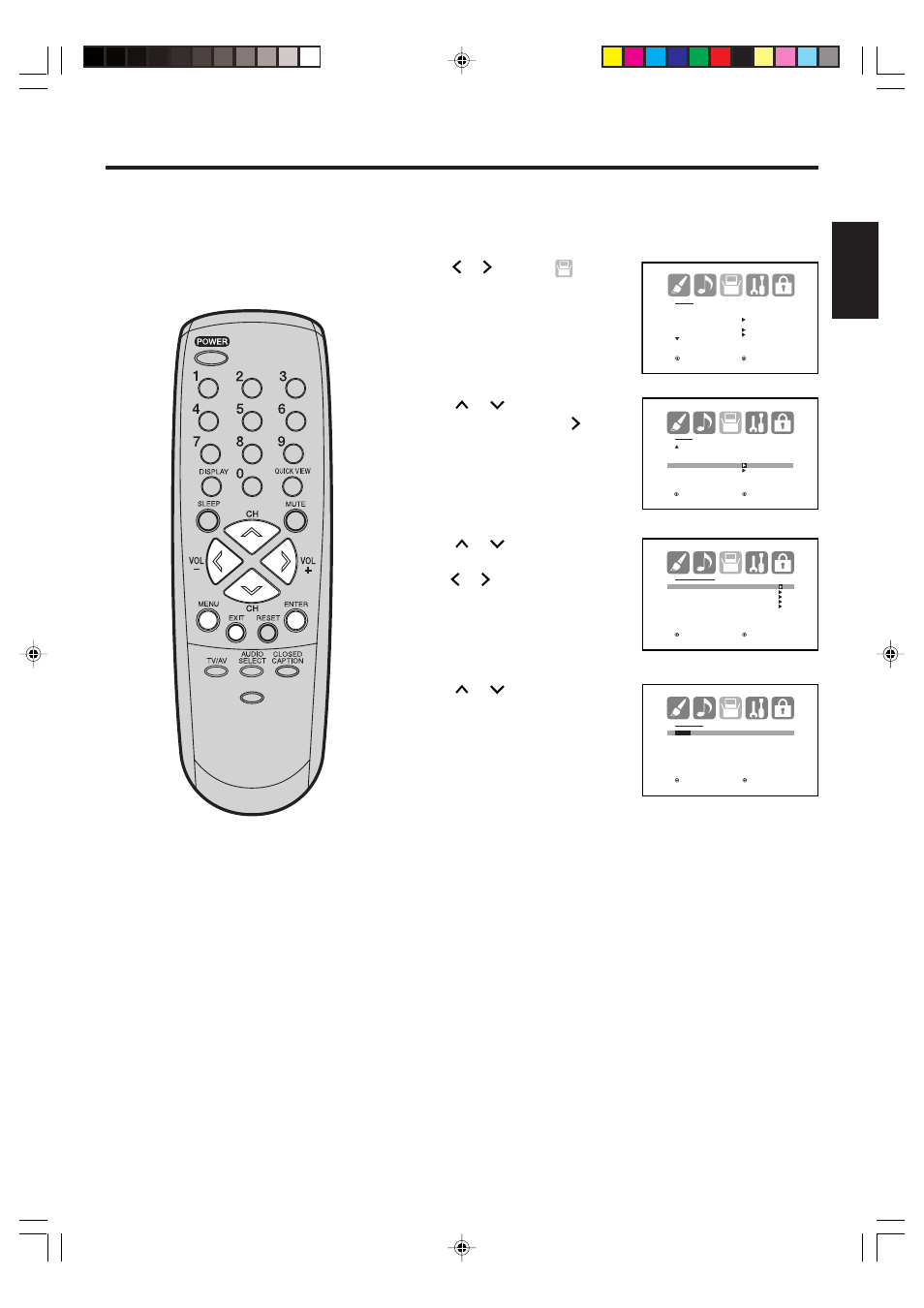
33
ENGLISH
CC advanced
Closed Captions are factory
preset however you can adjust
them individually as follows:
Press
or
to select
(SETUP) menu.
Press MENU. The menu screen will appear.
1
2
Press
or
to select “CC
ADVANCED”, then press
.
The CC ADVANCED menu
will appear.
3
S E T U P
C L O S E D C A P T I O N
O F F
C C A D VA N C E D
S I G N A L M E T E R
: S E L E C T
: A D J U S T
Press EXIT to return to the normal screen.
6
S E T U P
L A N G U A G E
E N G L I S H
C L O C K S E T
T V / C A B L E
C A B L E
A U TO C H M E M O RY
A D D / D E L E T E
: S E L E C T
: A D J U S T
C C A D VA N C E D
T E X T S I Z E
T E X T T Y P E
T E X T C O L O R
T E X T E D G E
B A C K G R O U N D C O L O R
: S E L E C T
: A D J U S T
Press
or
to select the
item you want to adjust, then
press
or
.
4
T E X T S I Z E
A U TO
S M A L L
S TA N D A R D
L A R G E
: S E L E C T
: A D J U S T
Press
or
to select
desired setting, then press
ENTER.
5
You can select from among the following items and parameters.
TEXT SIZE:
AUTO, SMALL, STANDARD, LARGE
TEXT TYPE:
AUTO, DEFAULT, MONO W. SERIF, PROP. W.
SERIF, MONO W/O SERIF, PROP. W/O SERIF,
CASUAL, CURSIVE, SMALL CAPITALS
TEXT COLOR: AUTO, BLACK, WHITE, RED, GREEN, BLUE,
YELLOW, MAGENTA, CYAN
TEXT EDGE:
AUTO, NONE, RAISED, DEPRESSED, UNIFORM,
LEFT DROP SHADOW, RIGHT DROP SHADOW
BACKGROUND COLOR: AUTO, BLACK, WHITE, RED, GREEN,
BLUE, YELLOW, MAGENTA, CYAN
This feature is designed to customize Digital Captions only.
PICTURE
SIZE
- /
J3W41321A_En_P31-34
24/03/2006, 2:24 PM
33
